文章详情页
win7文件夹只读去不掉解决方法
浏览:68日期:2023-01-27 18:47:03
win7系统中,如果文件夹被设置了只读,那我们就只能对其进行查看,而无法进行操作了,非常麻烦。但是很多用户表示出现了文件夹只读去不掉的情况,其实这是因为我们没有完全控制权限,添加权限即可。
win7文件夹只读去不掉怎么办1、首先我们右键选中相关磁盘,点击“属性”,进入“安全”选项卡。
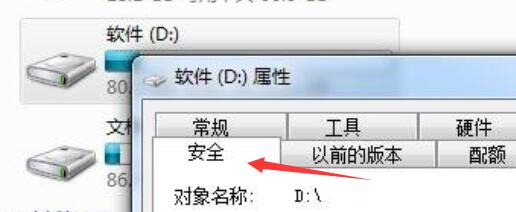
2、进入之后查看system的权限,如果没有完全控制,就点击“高级”然后勾选“完全控制”即可。
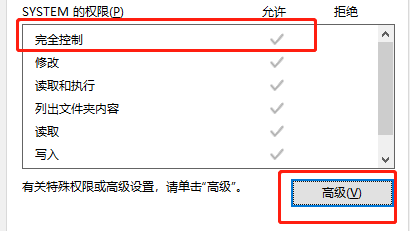
3、如果我们获得了安全控制权,也无法取消只读,可能是出现了bug,可以尝试将文件夹备份后删除再进行修改。
方法二:
1、在获得权限并尝试备份删除后还是无法取消只读,可能是系统出错,那就只能重装系统了。
【win7优化版下载】
2、点击上方的链接可以下载到win7优化版,其优化了win7的各项设置,不会出现无法修改只读的bug。
3、如果大家下载完成后不知道怎么安装,可以点击右侧的链接查看安装教程。【系统安装教程】

相关文章:win7文件夹菜单栏有啥 | win7文件夹查看选项在哪
以上就是win7文件夹只读去不掉解决方法了,大家如果因为只读情况无法操作文件夹的快去尝试解决吧。想知道更多相关教程还可以收藏好吧啦网。
以上就是win7文件夹只读去不掉解决方法的全部内容,望能这篇win7文件夹只读去不掉解决方法可以帮助您解决问题,能够解决大家的实际问题是好吧啦网一直努力的方向和目标。
相关文章:
1. Windows7系统资源怎么看?2. Win10系统不能调整任务栏大小怎么办?Win10系统不能调整任务栏大小的解决方法3. 基于 Ubuntu 的 elementary OS 7 版本发布 附官方下载4. 苹果 macOS 13.2 开发者预览版 Beta 2 发布5. Win11分辨率调到了推荐但还是有黑边的解决方法6. Win7系统如何自定义修改鼠标指针样式?7. Win7纯净版没有USB驱动怎么办?Win7系统没有USB驱动解决教程8. 每次重启Win7系统后打印机都显示脱机该怎么办?9. Win10系统hyper-v与vmware不兼容怎么办?10. WinXP系统提示“Windows无法配置此无线连接”怎么办?
排行榜

 网公网安备
网公网安备